
Bagaimana Cara Mentransfer Musik dari iTunes ke Perangkat Android dalam 4 Cara Menakjubkan?

Meskipun layanan streaming video seperti Spotify, Pandora, atau TIDAL telah memimpin pasar, banyak audiophile masih lebih suka menikmati musik atau video musik dari musik lokal mereka. Namun, bagaimana cara mentransfer musik dari iTunes ke perangkat Android ? Banyak pengguna Android yang bingung. Lagi pula, memindahkan musik iTunes ke perangkat Android tidaklah mudah.
Anda cukup beruntung untuk membaca artikel ini. Berikut adalah 4 cara menakjubkan untuk melakukannya. Sekarang Anda dapat menelusuri tutorial berikut dan menyelesaikannya dalam beberapa menit dengan cara yang ideal.

Metode 1. Cara Mentransfer Musik dari iTunes ke Android Menggunakan Transfer iTunes ke Android (Disarankan)
Metode 2. Cara Memasukkan Musik iTunes ke Android Menggunakan Apple Music
Metode 3. Cara Mentransfer Perpustakaan iTunes ke Android Secara Manual
Metode 4. Cara Mendapatkan Musik dari iTunes ke Android melalui doubleTwist
Jika Anda memiliki banyak file musik di perpustakaan iTunes, cara tercepat dan termudah untuk mentransfer musik iTunes ke Android adalah dengan menggunakan iTunes to Android Transfer . Aplikasi ini memungkinkan Anda untuk melihat pratinjau dan memulihkan cadangan iTunes atau iCloud secara selektif ke perangkat Android Anda dan mencadangkan kontak , pesan, kalender, audio, video, aplikasi, dan file lainnya dari perangkat Android Anda ke komputer dalam satu klik.
Hal-hal penting dari Transfer iTunes ke Android :
Langkah-langkah berikut memberi tahu Anda cara mendapatkan musik iTunes di perangkat Android dalam satu klik.
1. Pastikan Anda telah mencadangkan musik ke perpustakaan iTunes di komputer Anda.
2. Hubungkan ponsel Android Anda ke komputer.
Luncurkan iTunes to Android Transfer setelah mengunduhnya di komputer Anda dan pilih opsi iTunes Library dari kotak peralatan. Kemudian, hubungkan perangkat Android Anda ke komputer menggunakan kabel USB.
 .
.
3. Pratinjau file cadangan iTunes.
Ketuk bagian Ekspor media iTunes ke perangkat dari panel. Selanjutnya, pilih kategori Musik .
4. Transfer lagu dari iTunes ke perangkat Android .
Klik Transfer untuk memulai proses. File musik iTunes akan diimpor ke perangkat Android Anda.

Catatan : Jika perangkat Android Anda tidak mendukung tipe data yang relevan, data tersebut tidak dapat berhasil dipulihkan dari iTunes ke perangkat Android Anda.
Anda mungkin menyukai :
Cara Mengakses Foto iCloud di Android [Mudah & Cepat]
Cara Mencadangkan dan Mengembalikan Riwayat Panggilan Android
Apple tidak membuat aplikasi Android di masa lalu. Agar tidak kehilangan pengguna iTunes, kini Apple membuat aplikasi Apple Music untuk Android . Orang yang ingin mencari iTunes untuk ponsel Android dapat memilih cara ini untuk terus menikmati musik iTunes yang luar biasa di perangkat Android .
Bagaimana cara mentransfer Musik iTunes ke Android menggunakan Apple Music?
1. Jalankan iTunes di komputer Anda dan klik iTunes > Edit > Preferensi pada bilah menu.
2. Nyalakan Perpustakaan Musik iCloud di tab Umum lalu tekan OK .

3. Instal aplikasi Apple Music dari Google Play Store di ponsel Android Anda dan gunakan ID Apple yang sama untuk masuk. Anda juga dapat memasukkan informasi pribadi dan memilih paket pembayaran. Setelah selesai, semua musik iTunes akan tersedia di aplikasi Apple Music. Sekarang Anda dapat mengalirkan musik sesuai keinginan.
Ini adalah cara yang bebas teknis untuk mentransfer lagu dari iTunes ke Android . Jika Anda tidak dapat menemukan iTunes di Android tetapi mengetahui posisi perpustakaan iTunes yang tepat di komputer Anda, Anda dapat menyalin musik secara manual dari perpustakaan iTunes ke perangkat Android Anda dengan kabel USB yang berfungsi.
Bagaimana cara mentransfer lagu dari iTunes ke ponsel saya? Ulangi langkah-langkah berikut:
1. Buka iTunes di komputer Anda, navigasikan ke Edit > Preferences... > Advanced , lalu centang Copy files to iTunes Media folder when adds to library . Ini akan secara otomatis menyimpan musik, video, dan file media lainnya ke folder media iTunes default saat Anda menambahkan file media ke perpustakaan iTunes.
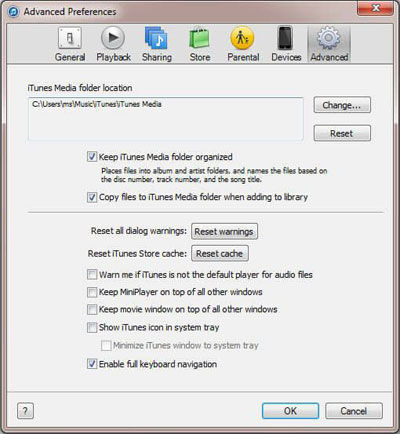
2. Gunakan kabel USB untuk menghubungkan ponsel Android Anda ke komputer. Setelah berhasil terhubung, klik dua kali Komputer Saya > perangkat Android di bawah Perangkat portabel untuk membukanya.
3. Buka folder media iTunes:
Pada Windows 10/8/7, buka C:\Users\Nama Pengguna\My Music\iTunes ;
Pada Windows XP, cari di C:\Documents and Settings\Username\My Documents\My Music\iTunes ;
Pada Windows Vista, buka C:\Users\Nama pengguna\Music\iTunes ;
Pada macOS X, buka /Users/Nama pengguna/Music/iTunes .
Lalu, salin file musik di folder iTunes Media dan tempel ke perangkat Android .
doubleTwist untuk Windows masih merupakan cara opsional untuk mentransfer musik, video, dan daftar putar antara iTunes dan perangkat Android . Anda dapat menghubungkan ponsel Android ke komputer, dan proses operasinya mirip dengan yang Anda lakukan di iTunes.
Mari kita lihat bagaimana melakukannya.
1. Instal doubleTwist untuk Windows di komputer Anda dan hubungkan perangkat Android Anda ke sana.
2. Luncurkan doubleTwist di komputer Anda, pilih Sinkronkan musik di bawah tab Musik dan ketuk daftar putar, album, artis, atau genre yang ingin Anda sinkronkan. Setelah itu, tekan Sinkronkan sekarang .
3. Setelah proses ini selesai, Anda dapat dengan bebas memutar musik iTunes di perangkat Android Anda.

Dalam beberapa tutorial, Anda mungkin menemukan cara Google Play Music. Sayangnya, cara ini tidak lagi tersedia, karena YouTube Music telah menggantikan Google Play Music selamanya sejak Desember 2020, menurut perusahaan Google. Meskipun demikian, Anda memiliki cara-cara bermanfaat di atas.
Penggemar musik akan tetap menikmati musik favorit mereka yang dibeli dari iTunes meskipun mereka pindah ke perangkat Android . Artikel ini mengajarkan Anda cara mentransfer musik dari iTunes ke Android dengan 4 cara yang efisien, dan Anda dapat dengan mudah menemukan bahwa hanya iTunes to Android Transfer yang memungkinkan Anda mentransfer musik yang Anda inginkan secara selektif dan menyelesaikannya tanpa langkah tambahan. Anda tidak perlu khawatir tentang masalah keamanan saat menggunakannya. Aplikasi ini benar-benar aman digunakan tanpa kehilangan data. Saya sangat menyarankan Anda untuk mengunduhnya dan mencobanya.
Umumnya, Anda dapat melakukannya sendiri dengan mudah. Namun, jika Anda mengalami kesulitan saat menggunakannya, silakan beri tahu kami dengan memberi komentar di bawah.
Artikel Terkait:
Bagaimana cara mentransfer musik dari laptop ke iPhone? (Terbukti)
6 Alternatif iTunes Teratas untuk Android
Bagaimana cara memasukkan musik ke iPod tanpa iTunes? (4 cara efektif)
Bagaimana Cara Mentransfer Musik dari iPhone ke Komputer Secara Efektif? (4 Tips)

 Transfer Telepon ke Telepon
Transfer Telepon ke Telepon
 Bagaimana Cara Mentransfer Musik dari iTunes ke Perangkat Android dalam 4 Cara Menakjubkan?
Bagaimana Cara Mentransfer Musik dari iTunes ke Perangkat Android dalam 4 Cara Menakjubkan?





